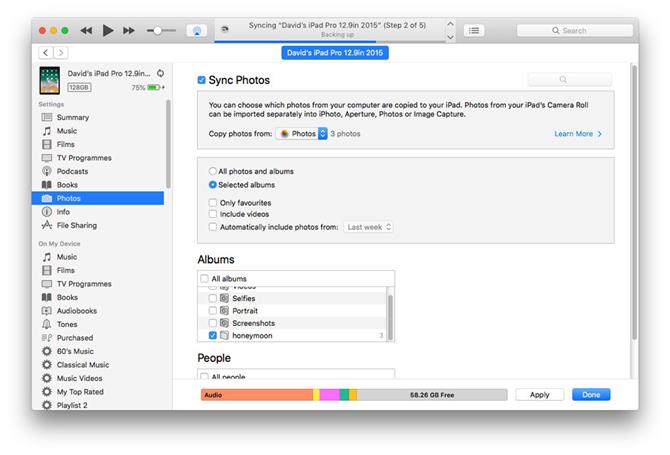- > Transmisja przewodowa
- > AirDrop
- > Strumień zdjęć
- > Synchronizacja iTunes
IPad to świetne narzędzie do pokazywania ulubionych zdjęć i cieszenia się nimi, ale jest mniej popularne przy ich robieniu – Twój iPhone jest o wiele wygodniejszy, a aparat DSLR bardziej wydajny. Jak więc uzyskać zatrzaski tych urządzeń i na tablecie?
W tym artykule przyjrzymy się najlepszym sposobom przesyłania zdjęć bezpośrednio z iPhone’a lub innego urządzenia na iPada, a także wskazówek dotyczących udostępniania zdjęć za pośrednictwem iCloud. Aby uzyskać odpowiednią poradę, przeczytaj artykuł Jak przesyłać zdjęcia z iPhone’a na Maca i jak udostępniać zdjęcia z komputera Mac poprzez iCloud.
Przelew.
Modele 2018 iPad Pro mają złącza USB-C (zamiast Lightning), co znacznie ułatwia przesyłanie zdjęć z aparatu.
Znajdź odpowiedni kabel (odpowiedni kabel, którego potrzebujesz, zależy od portów aparatu) i podłącz aparat bezpośrednio do iPada. Otwórz zdjęcia, a zobaczysz nową kartę o nazwie Importuj. Stąd można łatwo uzyskać dostęp do zdjęć w pamięci aparatu i skopiować na inne, które masz ochotę. Ten sam proces może być użyty do podłączenia karty SD i zdjęcia z niej.

Dla osób ze starszymi iPadami można uzyskać adapter Lightning na aparat fotograficzny, chociaż transfer nie będzie tak szybki.
AirDrop.
Zakładając, że nie chcesz angażować się w kable, najprostszym sposobem przeniesienia niewielkiej liczby zdjęć jest użycie AirDrop. Oto jak AirDrop z iPhone’a lub iPada:
- Upewnij się, że Twój iPad jest ustawiony na odbieranie przez AirDrop. Otwórz Ustawienia> Ogólne> AirDrop i wybierz „Tylko kontakt” (jeśli nadawca jest w książce kontaktów) lub „Wszyscy”. Będziesz także potrzebować obu urządzeń, aby włączyć Bluetooth i Wi-Fi (i znajdować się w zasięgu) oraz wyłączyć wszystkie hotspoty.
- Otwórz zdjęcia na urządzeniu wysyłającym. Jeśli właśnie wysyłasz jedno zdjęcie, zlokalizuj je i stuknij, a następnie stuknij ikonę udostępniania – kwadrat ze strzałką skierowaną w górę, w lewym dolnym rogu na iPhonie lub prawym górnym rogu na iPadzie. Jeśli chcesz wysłać więcej niż jeden, naciśnij Wybierz, zaznacz wiele zdjęć, a następnie kliknij ikonę udostępniania.
- Zobaczysz zdjęcia do wysłania u góry ekranu i różne opcje udostępniania poniżej. Dotknij ikony urządzenia odbiorczego w sekcji AirDrop i, hej presto, zdjęcia zostaną wysłane natychmiast.
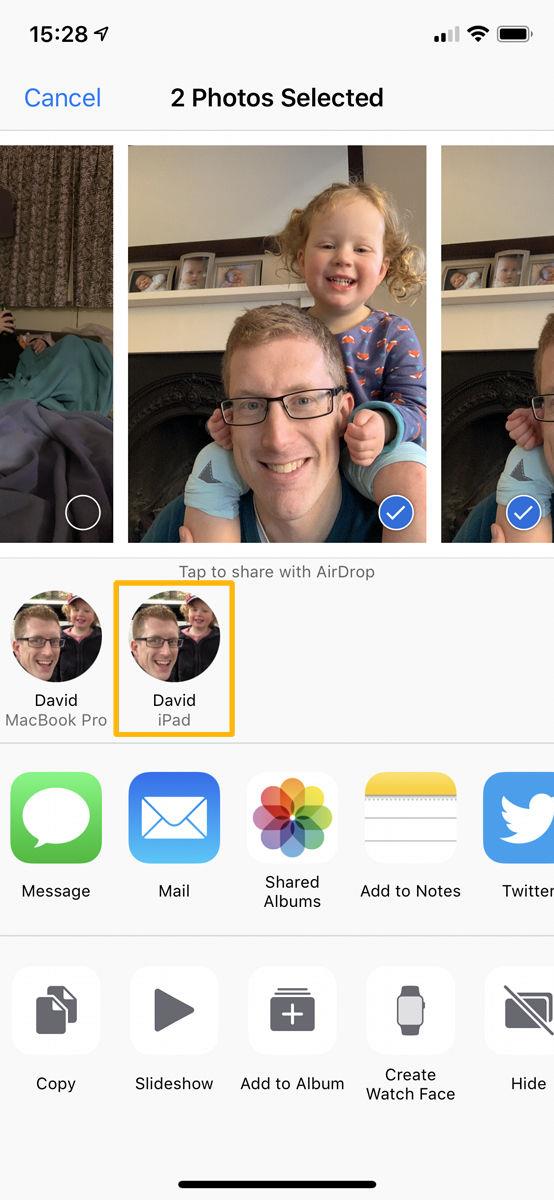
Od premiery Yosemite system macOS był w stanie AirDrop do i z iOS. Oto, jak działa ten proces podczas przesyłania z komputera Mac:
- Jak wyżej, sprawdź, czy oba urządzenia mają włączone Bluetooth i AirDrop i są blisko siebie, i upewnij się, że iPad jest ustawiony do odbierania od kontaktów lub wszystkich.
- Kliknij prawym przyciskiem myszy zdjęcie na pulpicie macOS (lub w folderze), a następnie wybierz Udostępnij> AirDrop. Pojawi się ikona docelowego iPada. Kliknij to, a zdjęcie zostanie wysłane.
- Alternatywnie otwórz okno Findera i kliknij AirDrop na lewym pasku. Teraz możesz przeciągnąć i upuścić plik na ikonę docelowego iPada, który zostanie wysłany. Możesz wybrać wiele zdjęć i wysłać je w ten sposób.
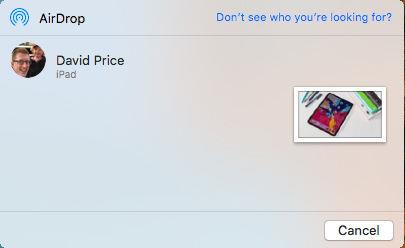
Strumień zdjęć.
Strumień zdjęć jest częścią usługi iCloud firmy Apple i jest prostym sposobem udostępniania zdjęć na wszystkich urządzeniach Apple.
- Na komputerze Mac kliknij Preferencje systemowe> iCloud. Upewnij się, że obok opcji Zdjęcia jest zaznaczenie, a następnie kliknij Opcje i upewnij się, że obok opcji Moje strumienie zdjęć znajduje się jeszcze jeden znacznik wyboru. Kliknij Gotowe.
- Na iPhonie lub iPadzie otwórz Ustawienia> Zdjęcia i włącz „Prześlij do mojego strumienia zdjęć” (lub po prostu „Moje zdjęcie”).
- Teraz otwórz Zdjęcia na iPadzie i dotknij Albumy, a następnie Mój strumień zdjęć. Wszystkie zdjęcia, które ostatnio przechwyciłeś na podłączonym iPhonie lub dodane do biblioteki Zdjęć na komputerze Mac, powinny pojawić się tutaj.
Synchronizacja iTunes.
Dobrym sposobem na przesłanie dużej liczby zdjęć z komputera Mac (lub aparatu, który należy podłączyć do komputera Mac) jest synchronizacja ich za pomocą iTunes i zdjęć. Wykonaj następujące kroki:
- Jeśli Twoje zdjęcia znajdują się na aparacie lub telefonie iPhone, podłącz to urządzenie do komputera Mac. Jeśli przenosisz bezpośrednio z komputera Mac, przejdź do kroku 4.
- Otwórz zdjęcia na komputerze Mac i kliknij nazwę urządzenia (w sekcji zatytułowanej, er, Devices) na lewym pasku. Zalecamy kliknięcie menu rozwijanego „Importuj do” i wybranie opcji Nowy album, aby nowe zdjęcia były pogrupowane. Następnie kliknij opcję Importuj wszystkie nowe elementy (w prawym górnym rogu) lub zaznacz wybrane zdjęcia i kliknij opcję Importuj wybrane.
- Odłącz urządzenie z włączonymi zdjęciami.
- Podłącz iPada za pomocą kabla Lightning lub USB-C i otwórz iTunes. Kliknij ikonę iPada na górnym pasku, aby wyświetlić stronę podsumowania urządzenia.
- Na lewym pasku wybierz opcję Zdjęcia i zaznacz pole obok opcji Synchronizuj zdjęcia. Obok opcji „Kopiuj zdjęcia z” wybierz Zdjęcia, a następnie wybierz wszystkie zdjęcia na Macu lub wybierz album.
- Kliknij Gotowe, a następnie Zastosuj.